Apple Watch byly vždy produktem, který pečuje o zdraví svých uživatelů. A v nadcházející aktualizaci watchOS 6 se Apple Watch budou starat i o váš sluch. Zpět na WWDC ’19 Apple oznámil novou platformu watchOS zaměřenou na zdraví s názvem Noise. Jak asi tušíte, tato funkce má chránit vaše uši před nebezpečnými hladinami hluku. Zde je návod, jak získat přístup k funkcím aplikace Noise.
Obsah
- Příbuzný:
- Co je to aplikace Noise?
- Proč potřebuji aplikaci pro měření decibelů?
- Jaká je přijatelná hladina hluku?
- Kde je aplikace Noise na Apple Watch?
- Jak Noise chrání mé soukromí?
-
Pomocí aplikace Noise
- Zkontrolujte hladinu hluku v reálném čase
- Nakonfigurujte upozornění na hluk na Apple Watch Series 4 a vyšších
- Kontrola datové analýzy ve Zdraví
-
Jiné způsoby ochrany před ztrátou sluchu
- Související příspěvky:
Příbuzný:
- Nemůžete nainstalovat watchOS 6 na Apple Watch? Podívejte se na tyto tipy
- Zde jsou 4 hlavní vylepšení zdraví a kondice ve watchOS 6
- Vše, co potřebujete vědět o používání App Store na Apple Watch
- Zde je návod, jak zkontrolovat, kdy zpráva dorazila na vaše Apple Watch
- Uvolněte úložný prostor na hodinkách Apple Watch pomocí těchto jednoduchých tipů
Co je to aplikace Noise?
Nová aplikace Noise je v podstatě aplikace, která detekuje hlasité zvuky ve vašem prostředí – a pošle vám upozornění, že by mohly způsobit ztrátu sluchu.
Hluk nastavte vestavěný mikrofon na měření úrovně decibelů vašeho prostředí a hluku v něm. Když dosáhne určité hranice, automaticky vám zašle upozornění.
Můžete také otevřít aplikaci Noise, pokud si myslíte, že jste v hlučném prostředí, abyste viděli úroveň okolních decibelů.
Proč potřebuji aplikaci pro měření decibelů?
Opakované vystavování se zvukům nad určitou úroveň decibelů může negativně ovlivnit váš sluch. Jinými slovy, může to vést ke ztrátě sluchu – i když si to neuvědomujete.
Dosud jste možná ani moc nepřemýšleli o tom, že hlasité zvuky přispívají ke ztrátě sluchu. A velkým problémem ztráty sluchu je, že k ní obvykle dochází postupně. Jinými slovy, nemusíte si všimnout, že ztrácíte sluch, dokud není příliš pozdě s tím něco dělat.
Ale díky aplikaci Noise můžete začít s preventivními opatřeními, abyste si dlouhodobě zachránili sluch.
I když vás neobtěžují hlasité zvuky, vystavování se hlučnému prostředí může zhoršit sluch. Když vás Noise upozorní na příliš hlasitou situaci, můžete podniknout kroky k tomu, abyste se odstranili, zastrčili špunty do uší nebo jinak dali svým uším pauzu.
Jaká je přijatelná hladina hluku?
Ve výchozím nastavení vám aplikace Noise zašle upozornění, pokud průměrná hladina hluku ve vašem prostředí dosáhne nebo překročí 90 decibelů po dobu tří minut. To je o zvuku motorky projíždějící kolem nebo sekačky na trávu.
Ucítíte jemné klepnutí na zápěstí a na Apple Watch se objeví upozornění. Klepnutím na něj zobrazíte úroveň okolních decibelů a další informace o ztrátě sluchu.
Pokud jde o obsah, tichý šepot se pohybuje kolem 40 decibelů, zatímco proudový vzlet je asi 120 decibelů. Více informací o decibelech a ztrátě sluchu naleznete na této webové stránce OSHA.
Kde je aplikace Noise na Apple Watch?
Pokud používáte iOS 13 a watchOS 6 a bezvýsledně hledáte aplikaci Noise, je několik věcí, které byste měli mít na paměti.
Za prvé, Aplikace Noise je k dispozici pouze na Apple Watch Series 4. Starší modely Apple Watch je nebudou moci používat jako aplikaci přímo z Apple Watch.
Všimněte si také, že na vašich Apple Watch na starších jednotkách Apple Watch není nainstalovaná žádná skutečná aplikace Noise. Pokud máte starší Apple Watch, můžete prozkoumat další aplikace pro podobnou funkci. Jednou z takových aplikací je DecibelX.
Na starší jednotce Watch však můžete povolit sledování úrovní zvuku ve sluchátkách Jak je ukázáno níže.
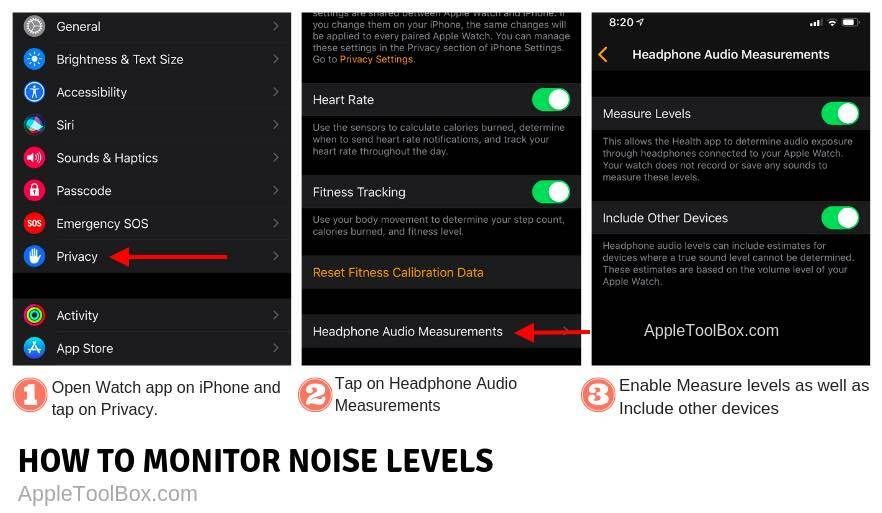
- Otevřete na svém iPhonu aplikaci Watch
- Klepněte na Soukromí
- Klepněte na Měření zvuku sluchátek
- Zde na obrazovce povolte měření úrovní
- Povolit Zahrnout další zařízení
Tato funkce funguje s AirPods a dalšími sluchátky certifikovanými pro MFi.
Jak Noise chrání mé soukromí?
Pokud jste spotřebitel, který dbá na soukromí, samotná myšlenka, že aplikace naslouchá vašim každodenním činnostem, pravděpodobně okamžitě spustí varovné signály.
Nebojte se, Apple to již zvážil. Aplikace Noise používá mikrofon pouze k analýze úrovně decibelů ve vašem prostředí.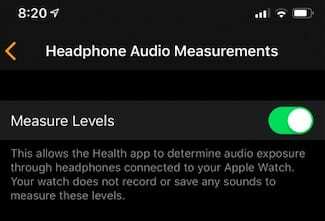
Nezaznamenává ani neukládá žádný zvuk. Díky tomu se nemusíte bát, že zvuk někdy opustí vaše zařízení nebo skončí někde na serveru.
Pomocí aplikace Noise
Nyní, když víte, proč Apple zahrnul Noise do watchOS a proč jej možná budete chtít používat, zde je návod, jak to vlastně udělat na Apple Watch.
Zkontrolujte hladinu hluku v reálném čase
I když vás aplikace Noise upozorní automaticky, můžete také zkontrolovat aktuální hladinu hluku pomocí aplikace Noise, pokud máte Apple Watch Series 4 a vyšší.
- Stiskněte korunku Digital Crown a přejděte na domovskou obrazovku.
- Najděte aplikaci Noise a klepněte na ni.
- Odtud uvidíte změny úrovně hluku kolem vás v reálném čase. Úroveň hluku bude hodnotit jako OK nebo Hlasitý – a klepnutím na Další informace získáte další informace.

Sledujte hladiny hluku v reálném čase.
Aplikaci Noise můžete také otevřít pomocí Siri nebo ji přidat do doku Apple Watch nebo použít nový modul watchOS 6 Infograph a přidat jej do něj.
Nakonfigurujte upozornění na hluk na Apple Watch Series 4 a vyšších
Jak jsme zmínili, aplikace Noise vám bude po instalaci watchOS 6 ve výchozím nastavení zasílat upozornění. Tato oznámení však můžete nakonfigurovat.
- Otevřete na svém iPhonu aplikaci Watch.
- Na kartě Moje hodinky najděte aplikaci s názvem Noise.
- Klepněte na Hluk.
- Odtud byste měli vidět možnost povolit nebo zakázat měření hluku prostředí.
Stojí za zmínku, že můžete také zakázat měření environmentálního zvuku a nastavit manuální prahovou hodnotu.
Stačí klepnout na pole Noise Threshold pod Noise Notifications. K dispozici bude seznam možností, od Vypnuto po 100 decibelů.
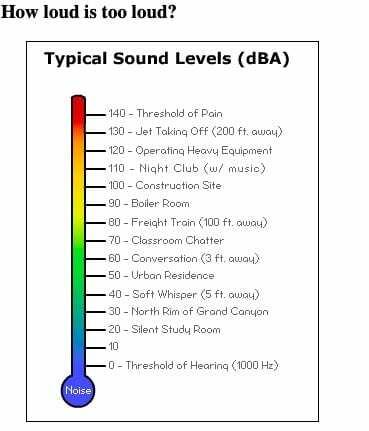
Samozřejmě doporučujeme držet se doporučené úrovně upozornění Apple na hluk 80 decibelů. OSHA poskytuje doporučení týkající se odpovídající úrovně decibelů.
Kontrola datové analýzy ve Zdraví
Pokud vás zajímá hladina hluku v reálném čase, zde je nová sekce Hluk v aplikaci iOS Health.
V této části jsou uvedeny všechny zaznamenané úrovně decibelů. To vám umožní lépe porozumět tomu, kdy a kde jste vystaveni nebezpečným hladinám zvuku.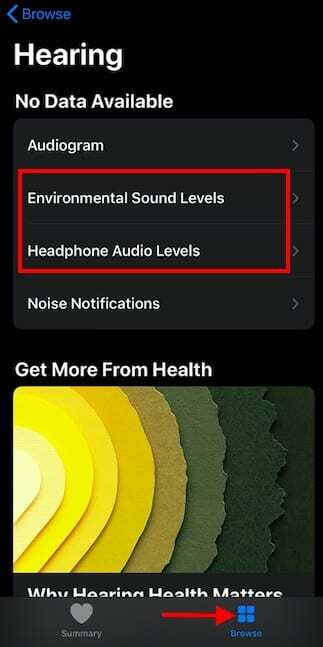
- Otevřete ve svém iPhonu aplikaci Zdraví
- Klepněte na Procházet > Sluch
- Můžete zkontrolovat úrovně zvuku sluchátek i úrovně okolního zvuku
Uvidíte některé další informace, které nejsou aktuálně dostupné v aplikaci Noise. To zahrnuje i případy, kdy vám Noise zasílal oznámení a historické trendy ohledně úrovně hluku.
Jiné způsoby ochrany před ztrátou sluchu
Ke ztrátě sluchu nemůže dojít jen kvůli hlučnému prostředí. Někdy si můžete ublížit tím, že posloucháte hudbu příliš hlasitě ve sluchátkách.
Naštěstí má Apple několik řešení.
I když neznáte hudební „války hlasitosti“, pravděpodobně jste si všimli, že hlasitost skladeb může divoce kolísat.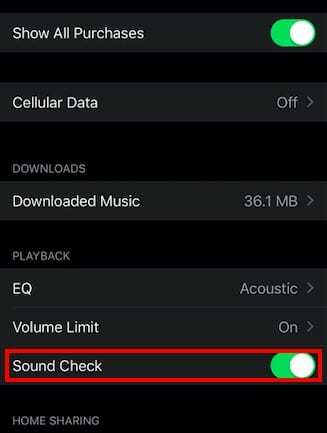
Aby se vyrovnala hlasitost veškeré hudby, kterou posloucháte v Apple Music na iOS, Apple zahrnul funkci Sound Check. Můžete to povolit v Nastavení —> Hudba —> Přehrávání a kontrola zvuku.
Doufáme, že vám článek byl užitečný. Pokud máte nějaké dotazy, dejte nám vědět v komentářích níže.

Mike je novinář na volné noze ze San Diega v Kalifornii.
I když primárně pokrývá Apple a spotřebitelské technologie, má minulé zkušenosti s psaním o veřejné bezpečnosti, místní správě a vzdělávání pro různé publikace.
V oblasti žurnalistiky nosil docela dost klobouků, včetně spisovatele, redaktora a zpravodaje.